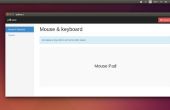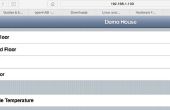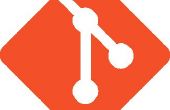Stap 4: Toegang tot het bureaublad van de Raspberry Pi






U kunt pi terminal deed open. Nu installeren VNC met deze code:
<p>sudo apt-get install tightvncserver</p>
Wanneer u wordt gevraagd op terminal, typ:
y
Start de VNC-server (wordt u gevraagd een wachtwoord in te stellen):
vncserver :1 -name RasPi -depth 16 -geometry 1024x768
Wanneer u wordt gevraagd, instellen dat uw wachtwoord (de mijne is fundamentele als 12345678) te typen:
12345678
U wilt verifiëren, typt u opnieuw:
12345678
Wanneer u wordt gevraagd, "wilt u een alleen-lezen wachtwoord (j/n)?" Als u y typt, kunt u hetzelfde wachtwoord invoeren.
Nu u de server hebt geopend:
Nieuwe 'RasPi' desktop is raspberrypi:1
Maken van standaard opstartscript /home/pi/.vnc/xstartup starten toepassingen opgegeven in /home/pi/.vnc/xstartup Log bestand is /home/pi/.vnc/raspberrypi:1.log
Nu Installeer VNC client voor uw computer. U kunt downloaden van TightVNC om dat te doen.
Wanneer setup wordt geïnitialiseerd, moet setup een wachtwoord. U kunt
12345678
Dit wachtwoord moet typen als vier keer voor het begin.
Nu, ga naar start >> programma's >> TightVNC
Voeg dan uw IP-adres van je Raspberry Pi-board (: 1) na het OT lijkt:
192.168.0.21:1
Mijn IP is 192.168.0.21, dus ik als inputU wilt met uw IP-adres dat ik laten voordat zien wijzigen.
Nu het vermogen van wachtwoord 12345678 zoals we veranderd voordat. Voer.
U zult zien dat Raspberry Pi bureaublad!
Heeeyooo! : D